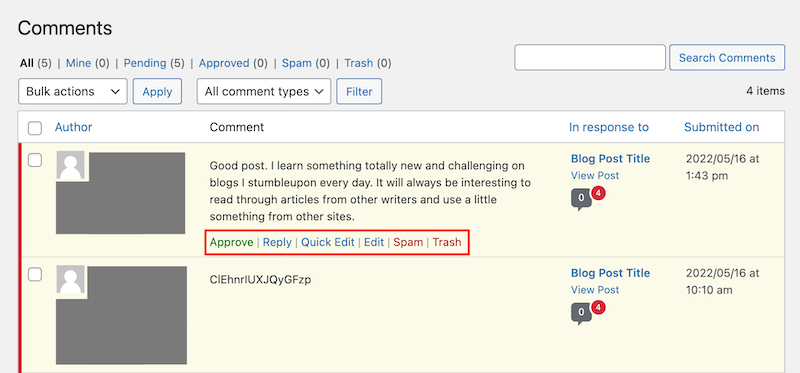Gerir as minhas definições de comentários do WordPress
O WordPress inclui um sistema de comentários integrado que adiciona um bloco de comentários na parte inferior das suas publicações e páginas. Aí, o seu público pode partilhar pensamentos e ideias. Os comentários do WordPress são um sistema de comentários totalmente desenvolvido, que não exige um suplemento de terceiros para adicionar funcionalidades de comentário ao seu site. Contudo, existem suplementos de terceiros disponíveis que expandem as capacidades dos comentários do WordPress.
A ativação dos comentários no seu site tem muitos benefícios, mas também acarreta alguns riscos. É importante compreender isso antes de começar a utilizar os comentários do WordPress. Os comentários sem moderação podem descontrolar-se e prejudicar a reputação da marca do seu site.
Porquê ativar comentários no meu site do WordPress?
A criação de interação dos utilizadores através dos comentários do WordPress pode melhorar a classificação de SEO do seu site e constituir prova social de que o seu conteúdo é relevante, atual e interessante para o seu público.
A disponibilização de um espaço para o seu público debater o tópico da sua publicação ou página responde à pergunta que muitos criadores de sites fazem: como posso adicionar mais conteúdo à página? Este tipo de conteúdo gerado pelo utilizador pode ajudar os web crawlers a perceber o quão relevante a sua página é para uma pesquisa. Além disso, pode recolher feedback sobre o assunto para melhorar o seu conteúdo.
A criação de um espaço para o seu público contactar consigo de forma orgânica sem utilizar um formulário de contacto pode levar as pessoas a voltarem a interagir com o seu conteúdo. Os comentários também podem ser uma fonte fiável de criação de potenciais clientes para fins de marketing.
Quais são os riscos de ter os comentários ativados no meu site?
O principal risco dos comentários do WordPress é a corrosão da confiança entre a marca e o público devido aos comentários sem moderação. As predefinições dos comentários do WordPress são seguras, mas existem algumas melhorias que pode fazer nas definições para proteger o seu site.
Os spammers vão tentar canalizar o seu tráfego ou enganar o seu público. Colocar limites de senso comum nos comentários pode reduzir o risco.
A moderação de comentários pode tornar-se uma tarefa obrigatória à medida que o seu site recebe mais tráfego, o que pode resultar em mais esforço do que pretende ou consegue aplicar. Familiarizar-se com as opções de comentários antes de começar a utilizar os comentários do WordPress ajudará a criar uma estratégia de comentários que faz sentido para a sua situação.
Uma estratégia de comentários pode ser tão restritiva quanto decidir que não quer gerir comentários e os desligar por completo ou tão permissiva quanto deixar os comentários abertos com pouca ou nenhuma moderação. A ideia principal é criar uma estratégia que faça sentido para a sua situação e os objetivos que definiu para o seu site.
Quais são as orientações de base para gerir comentários no meu site?
Quando os comentários estão ativados, o WordPress adiciona caixas de texto à parte inferior das suas publicações e páginas, onde o público pode interagir com o seu conteúdo.
Pode visualizar e gerir os comentários na secção Comentários do painel do WordPress. Existem várias vistas onde se guardam os comentários:
- Todos: uma lista de todos os comentários
- Meus: os seus comentários. Isto baseia-se no início de sessão que utilizou.
- Pendentes: comentários com aprovação pendente.
- Aprovados: comentários que já foram aprovados.
- Spam: comentários que sinalizou como indesejados ou irrelevantes.
- Lixo: comentários assinalados como indesejados. São automaticamente removidos ao fim de 30 dias.

Nesta secção, pode passar o rato por cima de um comentário em particular para o aprovar, marcar como spam, mover para o lixo, editar ou responder ao mesmo.
Ferramentas integradas de comentários do WordPress
Vejamos as ferramentas integradas de moderação de comentários disponíveis no WordPress. Terá de manter sessão iniciada no painel do WordPress para gerir as definições de comentários.
Selecione uma tarefa a partir da seguinte lista para gerir as suas definições de comentários do WordPress:
- Iniciar sessão e abrir as Definições de discussão
- Desativar os comentários
- Impedir comentários anónimos
- Encerrar os comentários em publicações antigas
- Limitar o número de ligações permitidas num comentário
- Criar uma lista de moderação de comentários
- Criar uma lista de bloqueio de comentários
Iniciar sessão e abrir as Definições de discussão
Pode encontrar os controlos para gerir comentários na página Definições de discussão no painel do WordPress. Eis como aceder ao painel:
- Inicie sessão no painel do WordPress (Precisa de ajuda para iniciar sessão no WordPress?).
- No menu à esquerda, selecione Definições e, em seguida, selecione Discussão.
Desativar os comentários
Na secção Repor definições de publicações, pode desativar totalmente os comentários ao desmarcar a caixa de seleção para Permitir que as pessoas enviem comentários em novas publicações. Isto impedirá que as pessoas comentem novas publicações.
- Inicie sessão no WordPress e abra as Definições de discussão (Lembre-se de como o fazer).
- Na secção Repor definições da publicação, desmarque a caixa de seleção ao lado de Permitir que as pessoas enviem comentários em novas publicações.
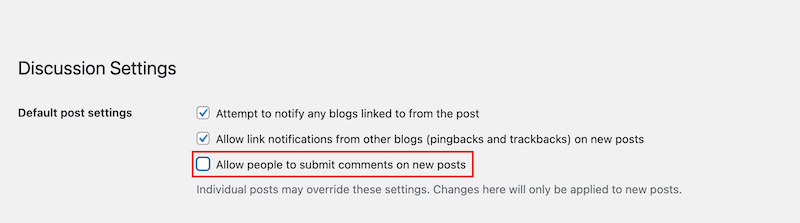
- Desloque-se para a parte inferior da página e selecione Guardar alterações.
Nota: Se tiver os comentários ativados em publicações ou páginas individuais, as definições individuais vão substituir as predefinições da publicação para essas publicações ou páginas.
Regressar à lista de definições de comentários
Impedir comentários anónimos
Se o seu site do WordPress permitir comentários, pode impedir comentários de utilizadores anónimos ao marcar a caixa de verificação para O autor do comentário tem de preencher o nome e email ou Os utilizadores têm de estar registados e com sessão iniciada para comentar ou ambos.
Exigir que o seu público forneça informações de contacto ou inicie sessão antes de poder comentar é uma excelente forma de impedir que robôs façam spam nos seus comentários. Também é uma excelente forma de atrair potenciais clientes que estejam realmente interessados no seu conteúdo.
- Inicie sessão no WordPress e abra as Definições de discussão (Lembre-se de como o fazer).
- Na secção Outras definições de comentários, selecione ou desmarque a caixa ao lado das opções seguintes para as ativar ou desativar:
- O autor do comentário tem de preencher o nome e o email.
- Os utilizadores têm de estar registados e com sessão iniciada para comentar.
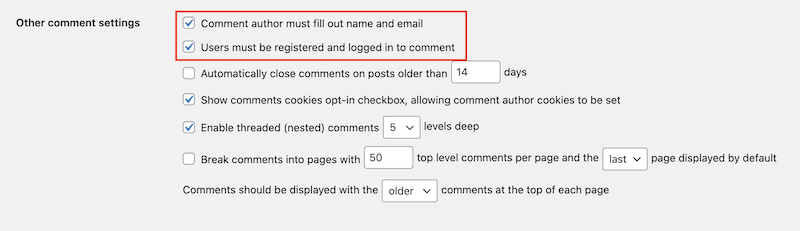
- Desloque-se para a parte inferior da página e selecione Guardar alterações.
Regressar à lista de definições de comentários
Encerrar os comentários em publicações antigas
Uma das melhores formas de impedir que os spammers sobrecarreguem a sua fila de moderação é ao encerrar os comentários nas publicações com mais de um certo número de dias. O WordPress recomenda começar com publicações com mais de 14 dias.
- Inicie sessão no WordPress e abra as Definições de discussão (Lembre-se de como o fazer).
- Na secção Outras definições dos comentários, marque a caixa de seleção junto a Fechar os comentários automaticamente nos artigos com mais de XX dias.
- Na mesma linha, altere o número de dias para o número que preferir.
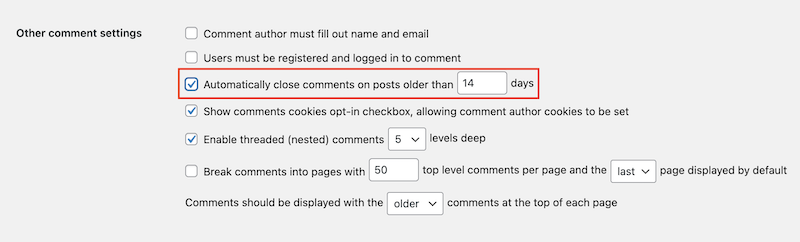
- Desloque-se para a parte inferior da página e selecione Guardar alterações.
Nota: Para planos do Managed WordPress, os 14 dias estão definidos automaticamente. Não é uma limitação permanente e pode ser alterada para o que melhor satisfizer as necessidades do seu site.
Regressar à lista de definições de comentários
Limitar o número de ligações permitidas num comentário
Pode limitar o número de ligações num comentário na secção Moderação de comentários. A predefinição é de 2, o que reterá todos os comentários com 2 ou mais ligações na fila de moderação. Esta definição permite-lhe reduzir o risco de os spammers canalizarem o tráfego do seu site. Pode defini-la para 0 se quiser moderar todas as ligações nos comentários.
- Inicie sessão no WordPress e abra as Definições de discussão (Lembre-se de como o fazer).
- Desça até à secção Moderação de comentários e, na primeira linha desta secção, altere o número de acordo com a preferência. Todos os comentários com esse número de ligações ou mais vão precisar de aprovação automaticamente.
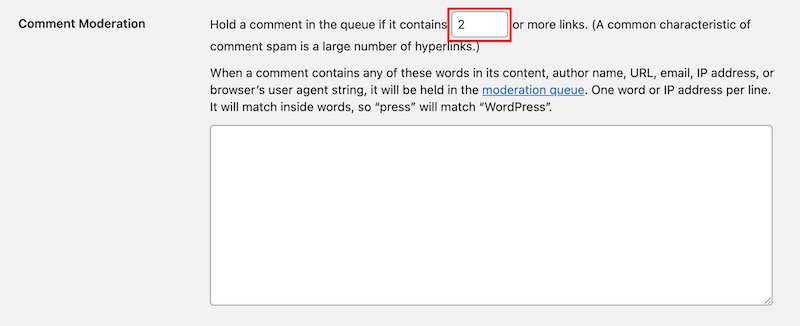
- Desloque-se para a parte inferior da página e selecione Guardar alterações.
Regressar à lista de definições de comentários
Criar uma lista de moderação de comentários
Os comentários podem ser assinalados para moderação com base em palavras específicas incluídas no conteúdo, no nome do autor, no URL, no email, no endereço IP ou na cadeia de agentes do utilizador do browser. Os comentários moderados são retidos na fila de moderação. É importante compreender que pode adicionar um item por linha (sem valores separados por vírgulas) e que também se consideram partes de palavras (isto é, "press" corresponderá a "WordPress").
- Inicie sessão no WordPress e abra as Definições de discussão (Lembre-se de como o fazer).
- Desça até à secção Moderação de comentários e introduza os itens que pretende moderar na caixa, deixando um item por linha. Pode introduzir palavras-chave, expressões, endereços IP, domínios ou URL, nomes de utilizador ou endereços de email.
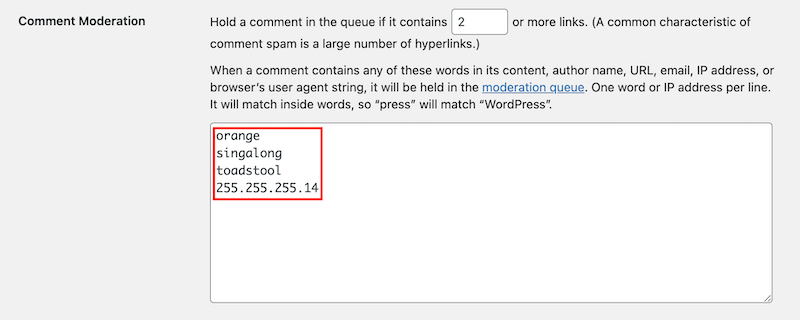
- Desloque-se para a parte inferior da página e selecione Guardar alterações.
Regressar à lista de definições de comentários
Criar uma lista de bloqueio de comentários
Os comentários do WordPress incluem uma definição para criar uma lista de bloqueio de comentários na caixa Chaves de comentário não permitidas para ajudar a moderar os comentários. Todos os comentários que incluam uma palavra da lista de bloqueio no conteúdo, nome do autor, URL, email, endereço IP ou cadeia de agentes do utilizador do browser são enviados para o Lixo em vez de serem publicados ou ficarem retidos na fila de moderação. Ao criar a lista de bloqueio, é importante compreender que deve adicionar um item por linha (sem valores separados por vírgulas) e que também se consideram partes de palavras (isto é, "press" corresponderá a "WordPress").
- Inicie sessão no WordPress e abra as Definições de discussão (Lembre-se de como o fazer).
- Desça até à secção Chaves de comentário não permitidas e introduza itens de lista de bloqueio na caixa, deixando um item por linha. Pode introduzir palavras-chave, expressões, endereços IP, domínios ou URL, nomes de utilizador ou endereços de email.
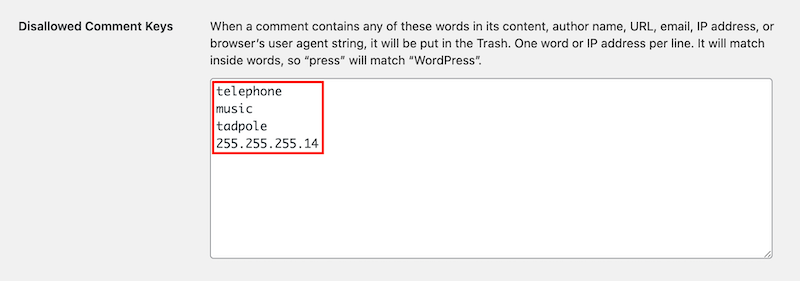
- Desloque-se para a parte inferior da página e selecione Guardar alterações.
Regressar à lista de definições de comentários